Jos olet huolissasi HTC-tiedostojen turvallisuudesta, olisit jo luonut etukäteen HTC-varmuuskopion.
Kun palautat HTC: n tehdasasetuksiin, et menetä HTC-tietoja palauttamalla HTC-varmuuskopiotiedostoista.
Ei mainita tietoja, jotka siirretään vanhasta HTC: stä uuteen. Siksi parhaan HTC-varmuuskopio-sovelluksen valitsemisella on tärkeä rooli koko prosessissa.
Ihmisille, joilla on ongelma HTC-varmuuskopio ei toimi, tässä artikkelissa näkyy myös vaihtoehtoinen HTC-varmuuskopio-sovellus, jossa on vaiheittainen opas.

- Osa 1: Yleiskatsaus HTC-varmuuskopiointiin
- Osa 2: HTC-varmuuskopioinnin käyttö
- Osa 3: Paras HTC-varmuuskopiointivaihtoehto
Osa 1: HTC-varmuuskopioinnin yleiskuvaus
HTC Backup apk avulla käyttäjät voivat varmuuskopioida ja palauttaa HTC-tiedot ilman vaivaa. Voit varmuuskopioida tärkeitä tietoja ja enemmän kuin 150-asetuksia manuaalisesti. Muussa tapauksessa se tukee myös HTC-varmuuskopioinnin määrittämistä automaattisesti päivässä, kun se on liitetty Wi-Fi-verkkoon. Millaisia tietoja HTC varmuuskopioi sovelluksen avulla?
Voit varmuuskopioida viestejä, valokuvia, videoita, asiakirjoja, musiikkia, yhteystietoja, sovelluksia, tiliasetuksia ja monia muita tiedostotyyppejä turvallisesti ja helposti HTC-varmuuskopioiden varastointiin.
Se on myös HTC-palautus apk, jonka avulla käyttäjät voivat palauttaa kaikki aiemman HTC-varmuuskopion tiedot. Kun vaihdat, päivität tai palautat HTC: n, asiat ovat paljon helpompia kuin ennen. Varmista vain, että HTC-matkapuhelimessasi on Android 6.0 Marshmallow tai uudemmat versiot.
Osa 2: HTC-varmuuskopioinnin käyttäminen
Seuraavat ovat erilaisia tapoja saada HTC-varmuuskopiot, HTC-varmuuskopiot ja muut HTC-tiedostot. Voit lukea ja oppia ratkaisuja HTC-puhelimen varmuuskopiointiin varastointiin tai tietokoneeseen helposti.
Miten varmuuskopioida HTC One 10 / M9 / M8 / Halu HTC-varmuuskopioinnin avulla
Vaihe 1. Aseta HTC-varmuuskopiointitili
Lataa HTC-varmuuskopiosovellus ja asenna se HTC-puhelimeesi. Avaa se ja napsauta "Ota automaattinen varmuuskopiointi käyttöön". Sitten voit valita "Varmuuskopioi puhelin päivittäin" varmuuskopioidaksesi HTC-asetukset, tilit ja salasanat. Napauta "Seuraava" siirtyäksesi eteenpäin. Myöhemmin sinun on kirjauduttava sisään HTC-varmuuskopiotilille tai Google-tilille.
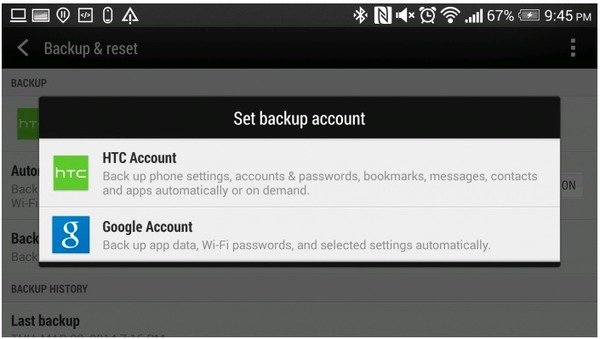
Vaihe 2. Varmuuskopioi HTC: tä pilvivarastointitilin kanssa
Kun löydät HTC Backup & Reset -valikon, ota käyttöön Varmuuskopiointi-vaihtoehto ja tarkista "Automaattinen palautus". Siksi HTC-varmuuskopiosovellus voi palauttaa varmuuskopioidut asetukset ja tiedot automaattisesti, jos asennat sovelluksen uudelleen. Viimeinkin napsauta "Varmuuskopioi nyt" varmuuskopioidaksesi HTC-tiedot pilvitallennustilaan. Myöhemmin voit tarkistaa ja käyttää HTC-varmuuskopiota kohdassa "Varmuuskopiointihistoria".
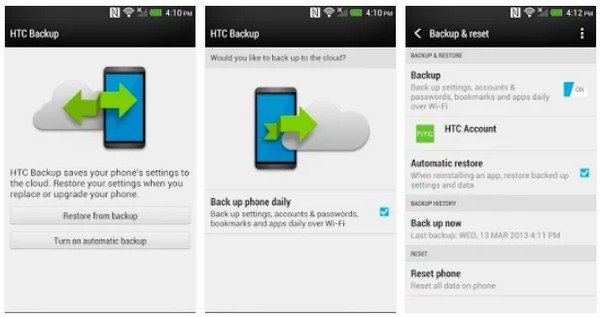
HTC-varmuuskopioinnin siirtäminen PC: hen / Google Driveen
Huomautus: Niille, jotka haluavat luoda HTC-varmuuskopioinnin Google Driveen, HTC-varmuuskopio-sovellus voi myös täyttää vaatimuksesi. Kuten edellä on mainittu, sinun pitäisi kirjautua Google-tiliisi HTC-varmuuskopion sijaan. Tämän seurauksena voit varmuuskopioida HTC Google Driveen ilmaan. Voit siirtää tietoja HTC: stä Maciin tai PC: hen HTC Sync Manageriin.
Vaihe 1. Liitä HTC HTC Sync Manageriin
Voit ladata HTC Sync Managerin avaamalla HTC-tukisivuston selaimella. HTC-varmuuskopiointiohjelmisto voi varmuuskopioida HTC: n tietokoneeseen nopeasti ja ammattimaisesti. Suorita HTC Sync Manager ja liitä HTC tietokoneeseen USB-kaapelilla.
Vaihe 2. Käytä HTC Sync Manager -ohjelmistoa varmuuskopioimaan HTC-tiedot tietokoneeseen
Käynnistä HTC-varmuuskopiointi tietokoneohjelmaan ja napsauta "Transfer & Backup" sen pääkäyttöliittymässä. Määritä HTC-varmuuskopiointiasetukset Varmuuskopiointi ja palautus -sivulta. Voit valita, varmuuskopioidaanko mediasisältö HTC: ltäsi ja sen automaattisesta varmuuskopiointivaihtoehdosta. Viimeinkin paina "Varmuuskopioi nyt" saadaksesi HTC 10: n varmuuskopion sujuvasti.
Täällä et saa varmuuskopioida yhteystietoja, viestejä, puhelujen lokkeja jne. Tietokoneeseen.
Lisäksi HTC on pilvinen / PC-synkronointi. Jos saat uuden iPhonen, tarvitset tämän sivun siirtää HTC-tietoja iPhoneen.
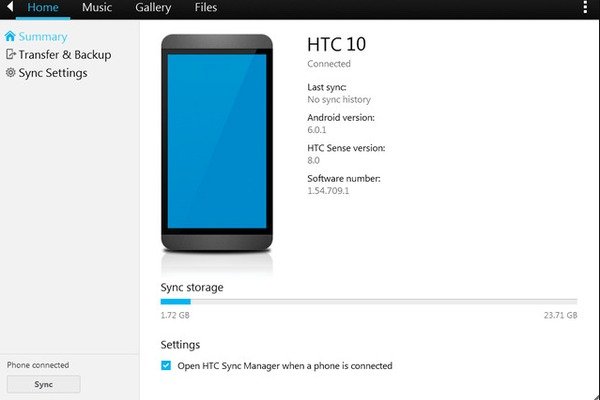
Osa 3: Paras HTC-varmuuskopiointivaihtoehto
Apeaksoft Android Data Backup & Restore on paras HTC-varmuuskopiointiohjelmisto, joka voi varmuuskopioida ja palauttaa Android-tiedot yhdellä napsautuksella. Jos haluat tehdä kopion HTC-tiedoistasi, voit varmuuskopioida HTC: n tietokoneeseen joustavasti ja turvallisesti Android Data Backup & Restore -ohjelman avulla.
Lisäksi on myös helppo palauttaa HTC-varmuuskopio Samsungille, sinun tarvitsee vain siirtää HTC-varmuuskopiotiedot tietokoneesta Samsung-puhelimeen. Lisäksi voit valita, mitkä kohteet varmuuskopioidaan tai palautetaan valikoivasti.

4,000,000 + Lataukset
Yhdellä napsautuksella voit varmuuskopioida ja palauttaa HTC-tiedot tietokoneeseen tai Maciin.
Esikatsele tiedot ennen kuin palautat HTC-varmuuskopiosta.
Varmuuskopioi ja palauta tiedot HTC-puhelimesta ilman tietojen häviämistä.
Tuki HTC One S / M9, Nexus One, Evo ja paljon muuta.
Vaihe 1. Yhdistä HTC Android-tietojen varmuuskopiointiin ja palauttamiseen
Lataa ja asenna HTC-varmuuskopiosovellus. Liitä sitten HTC tietokoneeseen salaman USB-kaapelilla. Käynnistä se ja aseta HTC-varmuuskopiotila. Varmuuskopioi koko HTC-puhelin valitsemalla "Yhden napsautuksen varmuuskopiointi". Muussa tapauksessa voit napauttaa "Device Data Backup" varmuuskopioidaksesi HTC: n valikoivasti.

Vaihe 2. Valitse varmuuskopioitavaksi tiedostotyyppi
Kun HTC on havaittu, sinun on valittava tulostetiedostotyypit. Voit merkitä yhteystietojen, viestien, puhelulokien, gallerian, videoiden, äänien ja asiakirjojen valintaruudun varmuuskopioimaan HTC: n tietokoneelle. Lisäksi voit tehdä valinnan "Salattu varmuuskopio" alla tehdäksesi salatun varmuuskopion tarvittaessa.

Vaihe 3. Käytä HTC-varmuuskopiota tietokoneessa
Napsauta "Käynnistä" -painiketta aloittaaksesi HTC-tietojen varmuuskopioinnin tietokoneelle. Kun HTC-varmuuskopiointi päättyy, lopeta painamalla "OK". Tämän jälkeen voit esikatsella HTC-varmuuskopiotietoja yksityiskohtaisesti.

Android Data Backup & Restore voi toimia myös HTC-palautussovelluksena. Niin sinä voit palauttaa HTC-tiedot käyttämällä HTC-palautusohjelmaa valikoivasti ja turvallisesti. Viimeisenä mutta ei vähäisimpänä, älä unohda luoda HTC-varmuuskopiota Cloudiin tai PC: hen säännöllisesti.
Yhteenveto
Tällä sivulla on yksityiskohtainen opas HTC Backup -ohjelman käyttämiseen tietojen synkronointiin HTC phoenista tietokoneeseen / pilveen. Jos et halua käyttää tätä langatonta siirtotyökalua, Apeaksoft Android Data Backup & Restore on hyvä vaihtoehto.




